Трек минимального расстояния (track min distance) – Инструкция по эксплуатации Humminbird 300 Серия
Страница 36
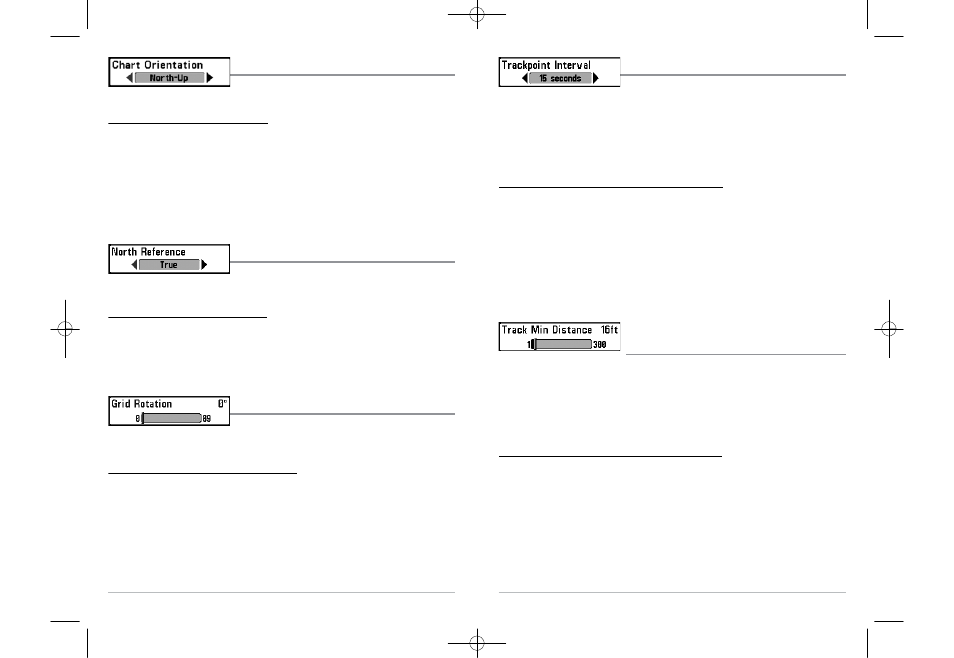
Ориентация Карты (Chart Orientation)
Функция Ориентация карты позволяет Вам выбрать либо
режим Карта, либо Комбо Экран, где вверху будет отображен либо Север либо Направление.
Изменить установки Ориентации Карты:
1. Подсветите функцию Ориентация Карты в главном меню Навигация
2. Используйте кнопку «Вправо» или «Влево» для того, чтобы менять установки
Ориентации карты (Возможные значения: Север-вверху, Направление-вверху, по
умолчанию–Север).
Внимание: установки Ориентации Катры не применимы к Экрану вид Сверху.
Привязка к Северу (North Reference)
Функция Привязка к Северу позволяет Вам иметь на
экране направление одного из двух значений: Истинный Север и Магнитный Север.
Изменить установку Привязки к Северу:
1.
Подсветите функцию Привязка к Северу в главном меню Навигация
2.
используйте кнопку «Вправо» или «Влево» для того, чтобы менять установки
функции Привязка к Северу (Возможные значения:Истинный, Магнитный, Default–
Истинный).
Поворот троллинг-экрана (Grid Rotation)
Функция поворот троллинг-экрана позволяет Вам
устанавливать ориентацию троллинг-экрана в градусах, где установка 0 градусов отображает
стандартно-выверенные Север, Юг, Запад, Восток. Посмотрите раздел «Путевые точки» для
того, чтобы узнать, как установить Троллинг-экран.
Изменить установки поворота Троллинг-экрана:
1.
Подсветите функцию Поворот троллинг-экрана в главном меню Навигация
2.
используйте кнопку «Вправо» или «Влево» для того, чтобы менять установки
Поворота троллинг-экрана (Возможные значения: от 0 до 89 градусов, по
умолчанию–0 градусов).
Интервал между точками трека
(Trackpoint Interval)
Функция Интервал Между Точками Трека позволяет
Вам выбрать период времени между точками трека. Текущий трек может вмещать только до
2000 точек, поэтому более длинные временные интервалы могут послужить причиной того, что
трек удлинится во времени, но станет менее детализированным.
Внимание: функция Интервал между точками трека работает в связке с функцией
Минимальное Расстояние Трека. Оба условия должны быть выполнены до того, как
точки трека будут добавлены в текущий трек.
Как изменить установки Интервала междк точками Трек:
1.
Подсветите функцию Интервал между точками треками в главном меню
Навигация
2.
используйте кнопку «Вправо» или «Влево» для того, чтобы менять установки
Интервала между точками трека (Возможные значения:1, 5, 10, 15, 30 или 60
секунд, По умолчанию– 15 секунд).
Внимание: Когда путешествие медленное или дрейф, установите маленькие значения для
функций Интервал межу точками трека и Минимальное расстояние Трека, это позволит
Вам увеличить разрешение трека.
Трек минимального расстояния
(Track Min Distance)
(Advanced режим)
Функция Трек минимального расстояния позволяет Вам установить минимальное
расстояние для путешествия до того, как точки трека будут добавлены в трек. Функция Трек
минимального расстояния доступна только тогда, когда Вы находитесь в режиме продвинутого
пользователя (смотрите Стартовое меню→Режим пользователя).
Внимание: функция Минимальное Расстояние Трека работает в связке с функцией
Интервал между точками трека. Оба условия должны быть выполнены до того, как
точки трека будут добавлены в текущий трек.
Как изменить установки Трек минимального расстояния:
1.
Удостовертесь, что Вы находитесь в режиме Продвинутого пользователя, затем
подсветите функцию Трек минимального расстояния в главном меню Навигация
2.
используйте кнопку «Вправо» или «Влево» для того, чтобы менять установки
минимального расстояния трека (Возможные значения: от 1 до 300 футов или от 1
до 100 м [только международные единицы измерения], По умолчанию– 16 футов, 5
м).
Внимание: Когда путешествие медленное или дрейф, установите маленькие значения для
функций Интервал межу точками трека и Минимальное расстояние Трека, это позволит
Вам увеличить разрешение трека.
63
64